U盘分区怎么做?有效分区教程
U盘一般只有一个分区,但现在的U盘容量越来越大,资料多了就会搞混淆,所以有些人就像把U盘也分多个区来存放不同的资料,但如果你没升级到win10 1703的版本,那么你的U盘就算按硬盘分区的方式分区也只能识别一个分区,相当于不管你分多少个分区就只能识别一个,这是之前的win系统版本的限制,但如果你升级到windows10 1703以后的版本,那就完全识别U盘多个分区了,就算你分4个分区也一样全部识别完整,但可能还是有人不会对U盘分区,下面就以win10为例教大家怎么对U盘分区。
一、适用于Win10 1703以上版本可见的U盘分区方法
这里直接用win10自带的磁盘管理器来分区,对于U盘来说使用自带的比第三方的更安全且更可靠,比如你的U盘之前做过启动盘的,用自带的来清除原来的分区重新分区很容易成功,三方工具可能还会出错。
注意分区之前把U盘里的文件资料全部拷贝备份到硬盘或者其他地方,因为分区会直接删除原来的所有文件,会格式化U盘,下面开始操作。
1、插好我们的U盘到电脑,鼠标右键点击桌面上的此电脑图标,在菜单里点击管理
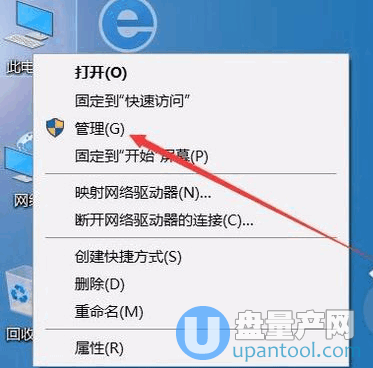
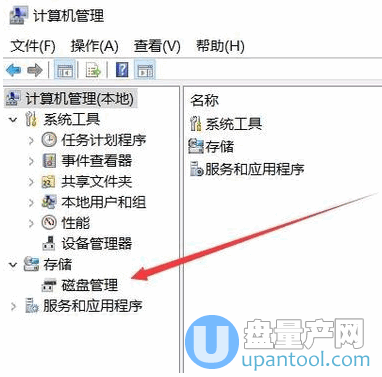
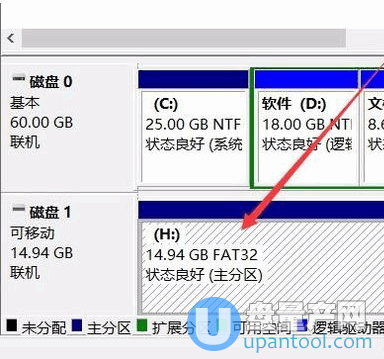
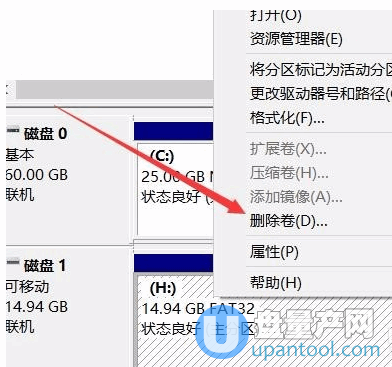
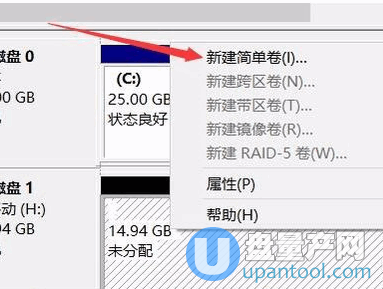
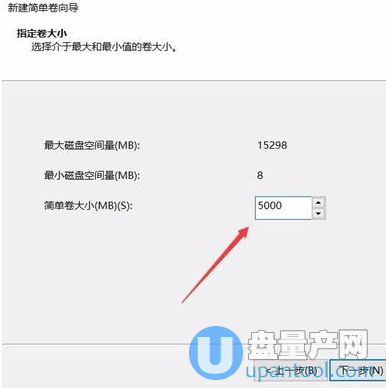
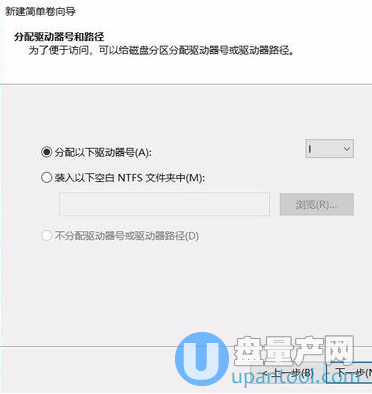
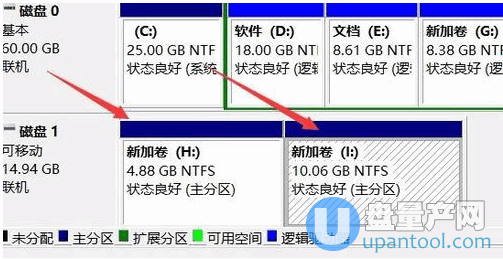
二、WIN8、win7或者xp系统下的U盘分区方法
1、首先我们的win10以下的操作系统是无法识别上面的分区方式做出的多分区的,只能识别第一个,所以怎么办呢?其实我们可以借助工具来识别其他的分区里的文件,一般我们用diskgenius这个软件就可以了。
打开diskgenius也会列出我们电脑的所有分区,这时候选中win7无法识别的那一个U盘分区,点击“浏览文件”即可进行访问,如下图。
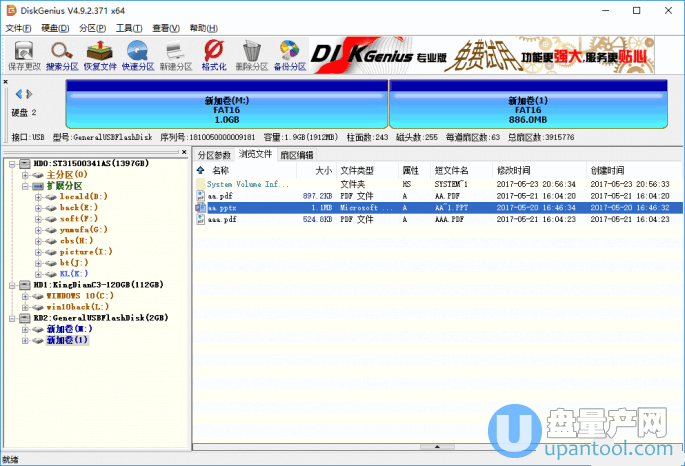
2、这种方式显然不算方便,虽然也可以进行文件的读写操作,但必须保证带有此工具,还是有点麻烦的,那有没有其他办法让win7等低版本的系统能识别多分区的U盘呢?答案是有的,但是会对U盘的主控有限制,方法就是使用U盘量产工具来对U盘进行分区,这种方法做出的U盘多分区不管是xp这种老系统还是win7,win8乃至win10全部都可以正常识别为多个分区。
3、因为要用到U盘量产工具,所以必须得找到你的U盘对应的量产工具,不同的U盘有不同的主控,而U盘网实测能分区的U盘主控有银灿的和慧荣的,我们用U盘检测工具查一查自己的U盘是不是这两种主控,如果是的话,银灿的分区教程可以参考这里,慧荣的主控U盘分区我们可以用慧荣一键分区1.0.0.1
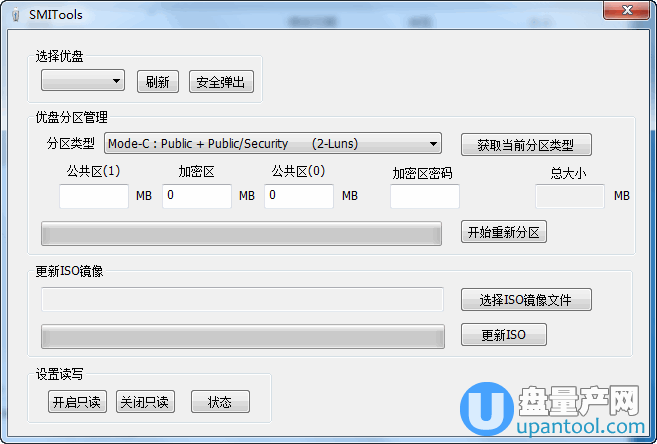
4、慧荣还有一个分区软件,就是慧荣DiskControl工具,它的更能更多,其原理跟量产工具一样,可以把U盘分出多个可直接读写的分区,使用方法就不多介绍了,全部都是中文的一样的选择分区类型填入容量点击格式化就行。
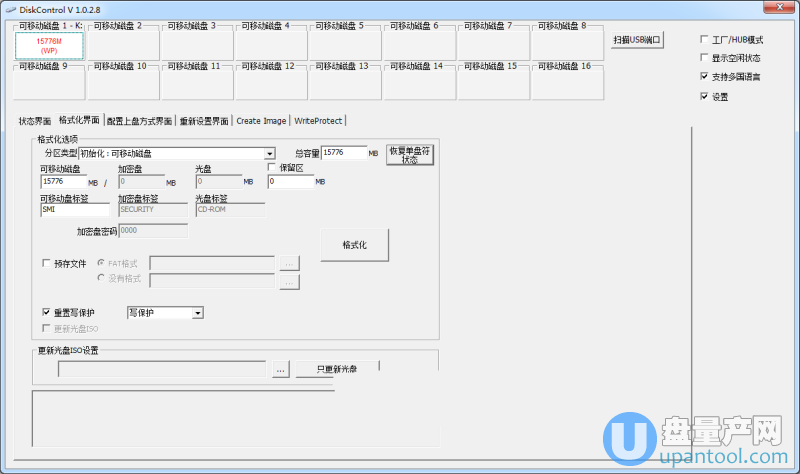
总结:如果你的U盘是其他的主控,那么你只能用diskgenius来读写U盘其他分区,就算用量产工具也最多只能做cdrom启动分区和一个正常U盘分区,cdrom系统盘是不能写入的,所以如果不用来做winpe等启动盘就没多少意义,所以这时候我们建议你升级到win10的最新版本,就能用非常普通的方法对U盘分区也能正常的识别起来,如果你的U盘刚好是慧荣的主控,那么就很容易分区了,就算你的U盘拿到其他人的win7电脑也一样的能识别多个分区而且都可以读写文件。
